11 modi per disattivare Non disturbare sui telefoni Samsung Galaxy
Varie / / April 05, 2023
Non disturbare (DND) è un'impostazione utile. Tuttavia, la stessa impostazione può essere dannosa se la abiliti accidentalmente e non sai come disabilitarla. Ma non preoccuparti. In questo post ti spiegheremo come disattivare Non disturbare sui telefoni Samsung Galaxy.

Per chi non lo sapesse, Non disturbare ti consente di silenziare notifiche e avvisi in modo personalizzabile. Puoi scegliere quali app possono inviare notifiche o l'ora in cui il tuo telefono deve disabilitare le notifiche. Iniziamo.
Mancia: Controlla questo post se il La modalità Non disturbare continua ad attivarsi automaticamente sul tuo telefono Samsung.
1. Spegni DND da Impostazioni rapide
Uno dei modi più semplici e veloci per rimuovere Non disturbare sui telefoni Samsung Galaxy proviene dalle impostazioni rapide come mostrato di seguito.
Passo 1: Scorri verso il basso due volte dalla parte superiore dello schermo per aprire il pannello Impostazioni rapide.
Passo 2: Cerca il riquadro Non disturbare. Se è evidenziato significa che la funzione Non disturbare è attivata. Tocca il riquadro per disabilitare DND sul tuo telefono Samsung Galaxy.
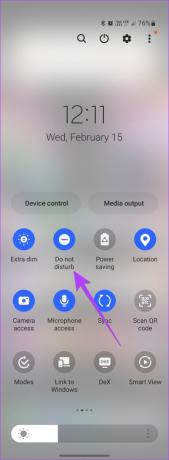
Suggerimento professionale: Toccare a lungo il riquadro Non disturbare per visualizzare le impostazioni Non disturbare. Saperne di più suggerimenti per utilizzare Quick Panel sui telefoni Samsung.
2. Da Impostazioni
Puoi anche rimuovere Non disturbare dalle impostazioni del telefono come mostrato nei seguenti passaggi:
Passo 1: apri Impostazioni sul telefono.
Passo 2: Vai a Notifiche seguito da Non disturbare.
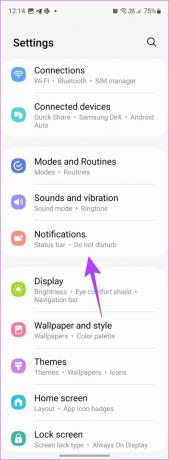
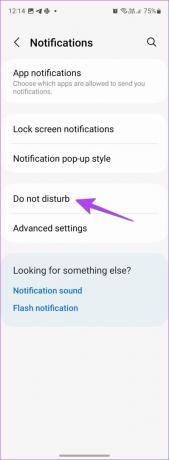
Passaggio 3: Disattiva l'interruttore accanto a Non disturbare.
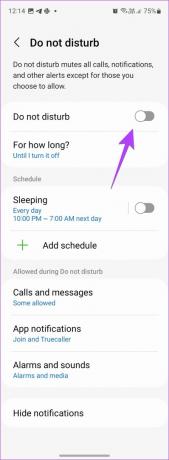
3. Disattiva la pianificazione Non disturbare
Se la modalità Non disturbare continua ad accendersi in un determinato momento, potresti aver attivato accidentalmente la sua funzione di pianificazione.
Per disattivare la pianificazione Non disturbare sul tuo telefono Samsung, procedi nel seguente modo:
Passo 1: Apri Impostazioni sul tuo telefono Samsung.
Passo 2: Tocca su Notifiche seguito da Non disturbare.
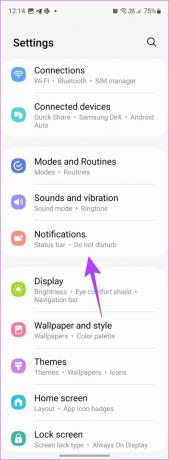
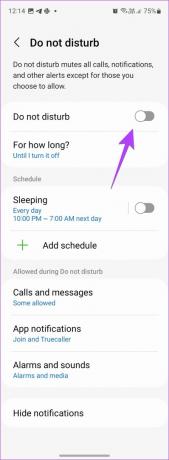
Passaggio 3: Disattiva l'interruttore accanto a qualsiasi programma presente nella sezione Programma.
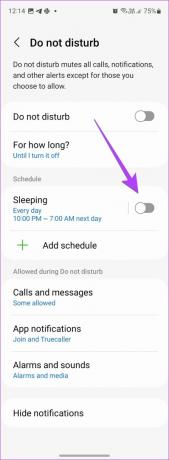
Oppure, per essere più sicuri, tocca un programma e premi il pulsante Elimina questo programma nella schermata successiva.

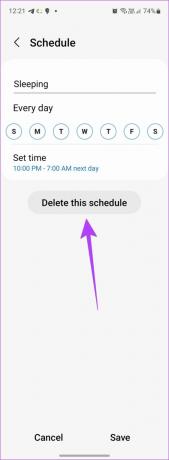
4. Utilizzo di Bixby
Puoi anche utilizzare Bixby, l'assistente digitale di Samsung per disabilitare Non disturbare sul tuo telefono Samsung Galaxy. Dì solo "Ehi Bixby, spegni non disturbare".
5. Disattiva Non disturbare durante la guida dalle Impostazioni di Google
Passo 1: apri Impostazioni sul tuo telefono Samsung Galaxy.
Passo 2: Vai su Google seguito da Sicurezza personale.
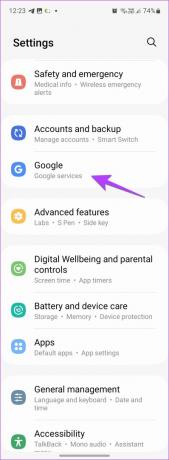
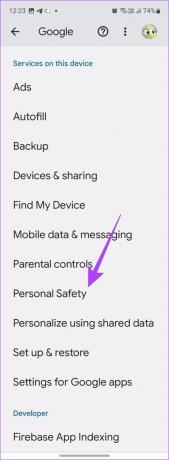
Passaggio 3: Tocca "Silenzia notifiche durante la guida".
Passaggio 4: Ora, disattiva l'interruttore accanto a "Silenzia notifiche durante la guida".
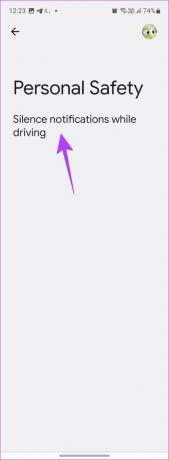
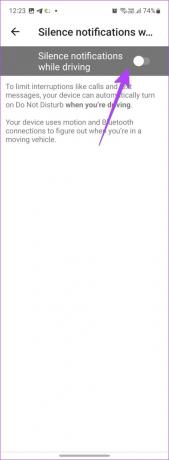
Nota: Puoi anche provare a revocare l'autorizzazione Non disturbare a Google andando su Impostazioni > App. Tocca l'icona a tre punti e seleziona Accesso speciale. Seleziona l'autorizzazione Non disturbare e disattiva Google.
6. Controlla Altre modalità audio
Oltre alla modalità di guida, Samsung offre più modalità audio come Teatro, Esercizio, ecc., che possono attivare la modalità Non disturbare sul telefono. È necessario selezionare e disabilitare una qualsiasi di queste modalità attive per disattivare DND.
Passo 1: Sul tuo telefono Samsung, apri Impostazioni e vai su Modalità e routine.

Passo 2: Tocca Guida e disattiva qualsiasi condizione impostata per abilitare DND durante la guida.
Ad esempio, DND potrebbe essere attivato in modalità di guida quando il telefono si connette al Bluetooth della tua auto. Disattiva queste condizioni automatiche.
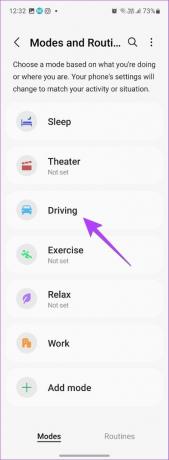
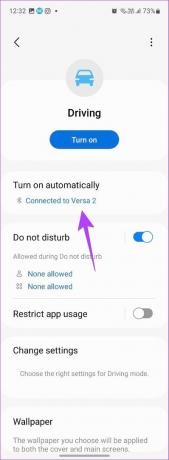
Passaggio 3: Inoltre, disabilita la modalità toccando il pulsante Disattiva per quella modalità. Allo stesso modo, controlla altre modalità.
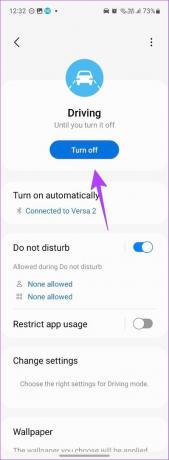
Nota: Sui vecchi telefoni, vai in Impostazioni > Benessere digitale e disattiva la modalità Riposo.
7. Disattiva l'audio
Se il tuo telefono Samsung continua a non emettere alcun suono quando ricevi notifiche, è probabile che tu l'abbia messo in modalità silenziosa o vibrazione. È necessario abilitare la modalità audio nelle impostazioni.
Passo 1: Apri Impostazioni e vai su Suoni e vibrazione.
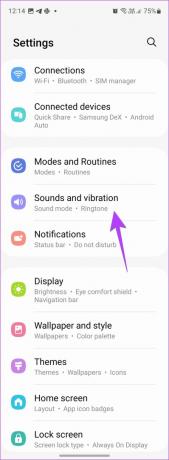
Passo 2: Seleziona Suono.
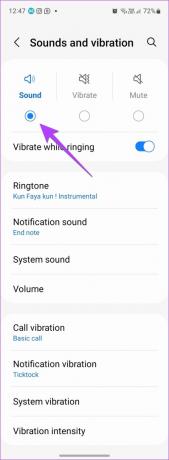
Suggerimento professionale: Se tutti i suoni sono disattivati sul tuo telefono Samsung Galaxy, vai su Impostazioni > Accessibilità > Miglioramenti dell'udito. Disattiva l'interruttore accanto a Disattiva tutti i suoni.
8. Disattiva Non disturbare durante i giochi
Se la modalità Non disturbare viene attivata mentre stai giocando a qualsiasi gioco sul tuo telefono, devi disabilitare la funzione Notifiche in Game Launcher come mostrato di seguito.
Passo 1: Apri l'app Game Launcher sul tuo telefono.
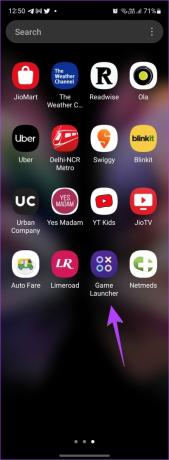
Passo 2: Tocca l'icona della scheda Altro (tre barre) e seleziona Game Booster.
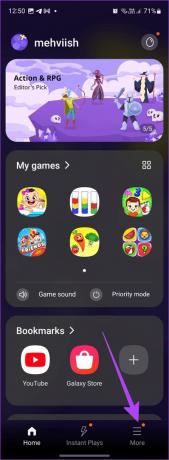

Passaggio 3: Tocca Blocca durante il gioco.
Passaggio 4: Disattiva l'interruttore accanto a Notifiche.
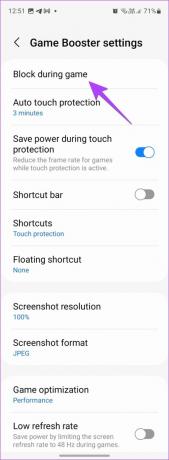
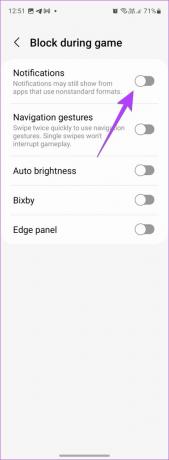
Mancia: Scopri le migliori impostazioni da utilizzare e personalizzare l'avvio del gioco.
9. Disattiva la modalità prioritaria
Se la modalità Non disturbare è ancora attiva mentre giochi sul tuo telefono Samsung, devi disabilitare la modalità prioritaria in Game Launcher.
Passo 1: Apri l'app Game Launcher sul tuo dispositivo.
Passo 2: Tocca l'opzione Modalità priorità nella sezione I miei giochi per disattivarla.

Passaggio 3: In alternativa, potresti vedere l'icona di Game Booster nella barra di navigazione mentre giochi. Toccalo e disattiva la modalità Priorità.

Suggerimento professionale: Puoi anche completamente disabilita l'avvio del gioco sul tuo telefono andando su Impostazioni > Funzionalità avanzate. Disattiva l'interruttore accanto all'avvio del gioco.
10. Disattiva le routine Bixby
È inoltre necessario controllare e vedere se uno dei file Routine Bixby puoi attivare la modalità Non disturbare sul tuo telefono Samsung.
Passo 1: Vai su Impostazioni > Modalità e routine.

Passo 2: Tocca la scheda Routine in basso e controlla tutte le routine per assicurarti che nessuna possa attivare la modalità Non disturbare.

Nota: Sui telefoni meno recenti, potresti trovare l'impostazione Routine Bixby in Impostazioni > Funzionalità avanzate > Routine Bixby.
11. Disattiva Non disturbare dallo smartwatch connesso
Fai avere uno smartwatch Samsung? In caso affermativo, il telefono potrebbe attivare la modalità Non disturbare se abiliti Non disturbare o la modalità Riposo sull'orologio. Annulla la sincronizzazione di queste due impostazioni se non desideri attivare la modalità Non disturbare.
Passo 1: Apri l'app Galaxy Wearable sul tuo telefono.
Passo 2: Vai su Impostazioni orologio > Notifiche.
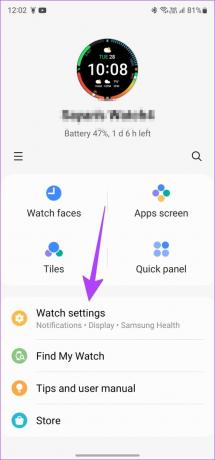
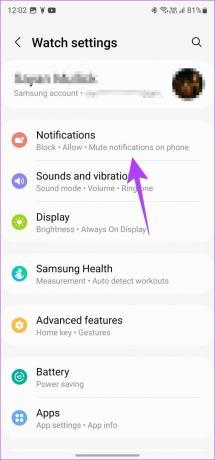
Passaggio 3: Disattiva l'interruttore accanto a "Sincronizza Non disturbare con il telefono".
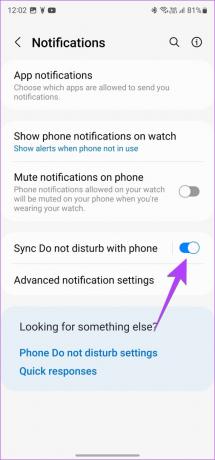
Passaggio 4: Inoltre, vai su Impostazioni orologio > Funzionalità avanzate > Modalità ora di andare a dormire > Sincronizza modalità ora di andare a dormire.
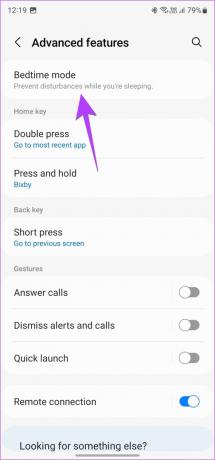

Non c'è bisogno di disturbare
Spero che tu sia riuscito a disattivare Non disturbare (DND) sul tuo telefono Samsung Galaxy. Ma se preferisci tenerlo acceso, impara il differenza tra Non disturbare, Silenzioso e Modalità aereo.
Ultimo aggiornamento il 17 febbraio 2023
L'articolo di cui sopra può contenere link di affiliazione che aiutano a supportare Guiding Tech. Tuttavia, ciò non pregiudica la nostra integrità editoriale. Il contenuto rimane imparziale e autentico.
Scritto da
Mehvish
Mehvish è un ingegnere informatico laureato. Il suo amore per Android e i gadget l'ha portata a sviluppare la prima app Android per il Kashmir. Conosciuta come Dial Kashmir, ha vinto il prestigioso premio Nari Shakti dal Presidente dell'India per lo stesso. Scrive di tecnologia da molti anni e i suoi verticali preferiti includono guide pratiche, spiegazioni, suggerimenti e trucchi per Android, iOS/iPadOS, Windows e app Web.



